Formularium inhoud
Dit artikel beschrijft de inhoud van het formularium. Daarnaast
zijn er instructies over het toevoegen, aanpassen en verwijderen van
formularium-items. De onderstaande afbeelding is een voorbeeld van de
inhoud van een formularium.
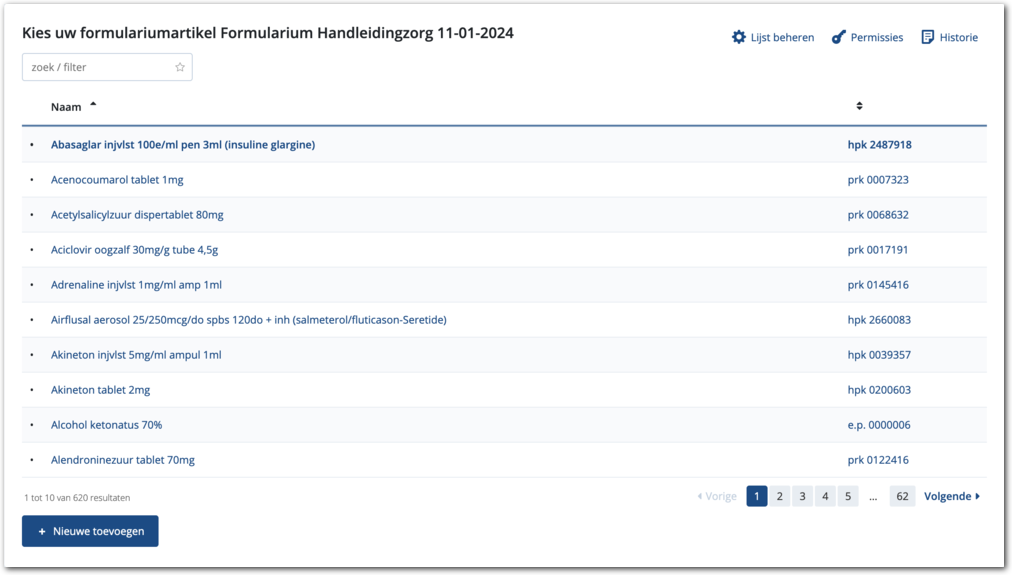
Raadpleeg dit artikel al u niet weet hoe u navigeert naar het formularium.
Per formularium-item wordt een regel weergegeven waarbij de volgende informatie wordt getoond:
- Naam geneesmiddel
- Toevoeging naam (mits opgegeven)
- PRK-, HPK- of EP-nummer
Formularium regel
Klik op een formularium regel om de details te openen. In de details kunt u onder andere nagaan wat de voorgedefinieerde dosering is en indien nodig aanpassen. De onderstaande afbeelding is een voorbeeld daarvan.
Hieronder een toelichting op wat er wordt getoond.
Bovenaan wordt naam middel en de meta-informatie van het middel getoond. Ook kunt u het Farmacotherapeutisch Kompas raadplegen via het groene FK-icoon. Onder de meta-informatie geeft u de parameters op om een dosering te definiëren. Dit lijkt op het invoeren van medicatie bij de cliënt in de weergave uitgebreid. De velden die daarvan afwijken worden hieronder toegelicht.
Toevoeging naam
U kunt een middel meerdere malen opnemen in het formularium. Hierdoor kunt u verschillende doseringen definiëren, bijvoorbeeld een dosering voor kinderen en een dosering voor volwassen. Om tijdens het voorschrijven uit het formularium hier onderscheid in te kunnen maken, dient u een toevoeging op de geneesmiddelnaam op te geven.
Toedientijden
Onder de 'Toevoeging naam' kunt u tijden en aantallen opgeven. Dit is vergelijkbaar met het invoeren van medicatie in de weergave uitgebreid. Het verschil zit hem in de tijden. Laat u de tijden leeg, dan worden hier de standaardtijden van de afdeling entiteit gebruikt.
Standaard retour werkvoorraad, mits in werkvoorraad
In Medimo wordt bijgehouden welke middelen in de werkvoorraad zitten. Hierdoor kan de arts tijdens het voorschrijven een onttrekking uit de werkvoorraad opgeven. Wanneer is afgesproken dat de medicatieaanvraag van de arts volledig uit de werkvoorraad onttrokken moet worden, dan kunt u deze optie aanvinken. Wilt een arts in dat geval 20 stuks aanvragen, dan geeft Medimo automatisch 20 stuks op om onttrokken te worden uit de werkvoorraad. Vinkt u deze optie niet aan, dan dient de arts zelf het aantal op te geven dat onttrokken moet worden uit de werkvoorraad.
Reden van voorschrijven
U kunt episodes toevoegen als reden van voorschrijven. Hierdoor kan de voorschrijver tijdens het opgeven van de dosering eenvoudig de reden selecteren. Geeft u één episode als reden op, dan wordt deze episodes automatisch ingevuld bij het opgeven van de dosering tijdens het voorschrijven. Geeft u er meerdere op dan dient de voorschrijver de gewenste episodes te selecteren. Net als de dosering kan de voorschrijver afwijken van de reden van voorschrijven die u hebt gedefineerd in het formularium.
Toelichting
De toelichting die u hier opgeeft, wordt aan de voorschrijver getoond tijdens het opgeven van de dosering, aan de apothekersassistent tijdens het autoriseren en aan de apotheker tijdens het digitaal nakijken. Medimo toont de toelichting bij de medicatiebewaking. U kunt dit gebruiken voor bijvoorbeeld Oxycodon 5mg met gereguleerde afgifte vs Oxycodon 5mg gewoon. U kunt dan de toelichting 'Let op! LANGwerkend!' of 'Let op! KORTwerkend!' gebruiken.
Nieuwe formularium regel toevoegen
U voegt een nieuw regel toe aan het formularium vanuit de lijst met formulariumregels. Daar wordt onderaan aan de linkerzijde de knop 'Nieuwe toevoegen' getoond. Volg de onderstaande instructies om een nieuwe regel toe te voegen.
- Klik op de knop 'Nieuwe toevoegen'
Hierna toont Medimo een lijst van geneesmiddelen die u kunt toevoegen. Dit zijn middelen uit de taxe en uit de eigen preparaten lijst. - Kies het middel dat u wilt toevoegen
U kunt het 'zoek / filter'-veld gebruiken om te zoeken naar het betreffende middel. Nadat u het middel hebt geselecteerd wordt een scherm getoond om de dosering de definiëren. Dit komt overeen met de bovenstaande afbeelding. Voor een toelichting op de velden kunt u bovenstaand hoofdstuk raadplegen. Het definiëren van een dosering is optioneel. - Klik op de knop 'Opslaan'
Hiermee voegt u het record toe aan het formularium en wordt de lijst van formularium-items getoond.
Middel meerdere malen opnemen
U kunt een middel meerdere malen met een verschillende dosering, gebruik of redenen opnemen in het formularium. U kunt vervolgens met de 'Toevoeging naam' een onderscheid tussen de regels maken.
Formularium regel verwijderen
U verwijdert een item met de knop 'Verwijderen' in de details van het item. Deze knop wordt onderaan getoond. Voordat het item wordt verwijderd, vraagt Medimo of u zeker weet dat het object verwijderd moet worden en toont een link om na te gaan welke cliënten dit middel gebruiken. De onderstaande afbeelding is hiervan een voorbeeld.
U bevestigt het verwijderen met de knop 'Ja, ik weet het zeker'.
Medisch Hulpmiddel
Medimo automatiseert het geneesmiddelproces zodat (medicatie)fouten kunnen worden voorkomen. Het product omvat functionaliteit zoals het elektronisch voorschrijven, het uitvoeren van medicatiebewaking en het uitvoeren van elektronische toedienregistratie en wordt beschouwd als een medisch hulpmiddel (MDR Klasse I) . Medimo wordt in Nederland op de markt gebracht door Medimo B.V. h.o.d.n. Enovation Medimo, Soestdijkseweg Zuid 13, 3732 HC De Bilt. Enovation Medimo is gecertificeerd tegen de ISO 27001, ISO9001, ISO27799 en NEN 7510. Dit document behoort tot de gebruikershandleiding van versie: 2025-4, productiedatum: 02-12-2025
Related Articles
Formularium inrichting
Naast de inhoud van het formularium dient er het een en ander te worden ingericht om het formularium te kunnen gebruiken en beheren. Meer informatie daarover vindt u in dit artikel. Permissies Om een formularium te beheren, moet u in het bezit te ...Beschrijving Formularium
In Medimo is een formularium een lijst die door een apotheek wordt beheerd, waar de geneesmiddelen in zijn opgenomen die bij voorkeur worden voorgeschreven binnen het samenwerkingsverband van die apotheek en zorgorganisatie. In aanvulling op het ...Formularium extra beheer opties
Bij de inhoud van het formularium wordt de link 'Lijst beheren' getoond. Hiermee navigeert u naar de extra lijst beheer functies, daaronder vallen: Formularium inlezen Formularium kopiëren Naam van lijst aanpassen Dit artikel belicht de werking van ...Maandelijkse controlerapport lijsten
Maandelijks worden er updates vanuit de G-standaard doorgevoerd in Medimo. Deze updates kunnen van invloed zijn op geneesmiddellijsten die u in beheer heeft. Om die reden stuurt Medimo maandelijks een controlelijst. Dit is een rapport gebaseerd op de ...Geneesmiddellijst - Eigen preparaten
In Medimo kunt u een Eigen preparaat aanmaken. Dit preparaat kan vervolgens worden voorgeschreven en besteld. Ook kunt u eigen preparaten opnemen in andere geneesmiddellijsten, zoals het GDS-assortiment, formularium of de maallijst. Eigen preparaten ...